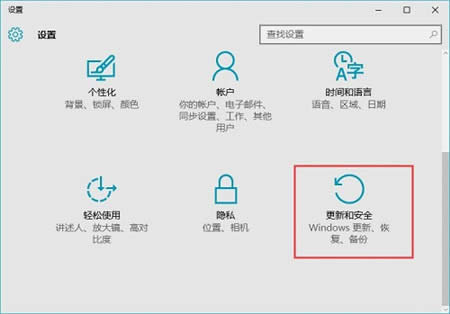推薦系統(tǒng)下載分類: 最新Windows10系統(tǒng)下載 最新Windows7系統(tǒng)下載 xp系統(tǒng)下載 電腦公司Windows7 64位裝機萬能版下載
怎么在Windows 10安全模式打開與退出
發(fā)布時間:2022-09-10 文章來源:xp下載站 瀏覽:
|
Windows 10是美國微軟公司研發(fā)的跨平臺及設備應用的操作系統(tǒng)。是微軟發(fā)布的最后一個獨立Windows版本。Windows 10共有7個發(fā)行版本,分別面向不同用戶和設備。2014年10月1日,微軟在舊金山召開新品發(fā)布會,對外展示了新一代Windows操作系統(tǒng),將它命名為“Windows 10”,新系統(tǒng)的名稱跳過了這個數(shù)字“9”。截止至2018年3月7日,Windows 10正式版已更新至秋季創(chuàng)意者10.0.16299.309版本,預覽版已更新至春季創(chuàng)意者10.0.17120版本
大多數(shù)情況下,只需在正常模式下啟動Windows 10即可。 但是,如果您的電腦出現(xiàn)問題,您可能需要嘗試以安全模式加載。 當應用程序無法正常工作時,這是一個非常好的呼吸方式來啟動電腦,您認為您已被病毒或惡意軟件攻擊,或者您的計算機沒有正常運行。
什么是安全模式? 安全模式僅使用系統(tǒng)上安裝的一些文件和驅動程序啟動PC(對于運行設備的核心操作至關重要)。
如果您使用安全模式啟動時遇到的問題不會發(fā)生,您可以非常確定這不是影響機器核心運行的問題,而是與您已安裝,下載或創(chuàng)建。 安全模式包括兩個不同的版本:普通的舊安全模式,其限制網絡訪問,以及連接到網絡的具有網絡的安全模式。如果您認為您已被黑客入侵或惡意軟件惡意軟件,最好使用安全模式而不連接到互聯(lián)網,因為這將(希望)阻止其在整個網絡上傳播到其他設備。當您嘗試解決問題時,它也將隔離您的機器。
為什么在安全模式下啟動? 以安全模式啟動不僅可以讓您更好地識別出您遇到的問題,還可以確保您的計算機在最受保護的環(huán)境中啟動,以防止任何進一步的損害發(fā)生。
雖然它可能無法解決所有問題,但這是一種確定的方式來阻止任何惡意活動越來越糟糕或超越自己的PC。如果可以修復您的計算機,嘗試使用安全模式來保持安全。
如何在安全模式下啟動Windows 10 在計算機上啟動安全模式有兩種方法 - 通過設置菜單,如果您可以訪問它,或者到達登錄屏幕。
通過設置菜單
從開始屏幕,按Windows按鈕和鍵盤上的電源按鈕,使用快捷方式打開設置菜單。但是,如果不起作用,您可以通過選擇屏幕底部的開始按鈕進入菜單,然后導航到設置。
進入設置菜單后,選擇更新和安全,然后選擇恢復。當屏幕拋出高級設置時,請選擇立即重新啟動。
您的計算機現(xiàn)在將重新啟動,顯示“選擇選項”屏幕。從這里,選擇疑難解答 - 高級選項 - 啟動設置,然后重新啟動。
您的電腦將重新啟動,此時,您可以選擇以安全模式啟動(選項4,或按F4選擇)或網絡安全模式(選項5;如果不能,請點擊F4手動選擇)。
通過登錄屏幕
如果剛剛啟動電腦,發(fā)現(xiàn)它無法正常工作,當您到達登錄屏幕時,您也可以使用安全模式重新啟動。
為此,請按住鍵盤上的Shift按鈕,然后選擇電源并重新啟動。當您的計算機重新啟動時,它應該打開相同的選擇選項屏幕,如通過設置菜單以安全模式重新啟動計算機的情況。
再次選擇“啟動設置”菜單中的“重新啟動”,如果選擇“疑難解答”,您將找到它們;然后選擇高級選項,然后選擇選項4或按鍵盤上的F4以安全模式啟動,如果需要以安全模式訪問互聯(lián)網,則選擇5(F5)。
何時打電話給專業(yè)人士
運行安全模式后,您可以開始調查計算機遇到的問題,并嘗試修復它們。
但是,如果您不確定自己要解決問題,最好是從IT部門或第三方公司撥打專業(yè)的幫助,以確保不會永久損壞電腦。
如果您的計算機呈現(xiàn)黑屏死亡,您根本無法完成任何操作,請按CTRL,ALT,DELETE啟動注銷屏幕,選擇重新啟動,并確保按住Shift按鈕,使您進入選擇一個選項屏幕,您可以從中選擇安全模式。
如何使用msconfig啟動安全模式 如果您希望使用命令行啟動安全模式,而不是執(zhí)行上述相當耗時的步驟,則可以從啟動屏幕啟動msconfig,然后從其中選擇啟動系統(tǒng)配置。接下來,選擇Boot。
當菜單彈出時,勾選安全啟動框,選擇要啟動的安全模式的變體。單擊確定并重新啟動!您的Windows 10機器將以安全模式啟動。
如何獲得舊的Windows 7高級選項屏幕 如果您習慣使用舊版本的Windows,則可能需要使用Windows 10中不再可見的舊版Advanced Boot Options。
為此,您需要創(chuàng)建一個可引導的USB閃存驅動器或DVD,如果您的機器不工作,則需要在另一臺計算機上執(zhí)行此操作。這是一個好主意,有一個已經彌補了,以防萬一你遇到問題在未來。
要從此可引導驅動器訪問傳統(tǒng)高級選項,請將USB驅動器或DVD彈出到計算機中并從中啟動(您可能需要調整BIOS引導設置),選擇您的語言,當您到達修復計算機頁面時,選擇故障排除,高級選項和命令提示符。
現(xiàn)在,輸入磁盤目的地(如c :),然后按回車鍵。現(xiàn)在,輸入bcdedit / set {default} bootmenupolicy legacy,然后輸入,然后鍵入exit并返回退出命令提示符。刪除USB或DVD,當您重新啟動計算機時,將使用舊版啟動。點擊F8進入高級選項,您可以選擇在安全模式,網絡安全模式,安全模式下啟動
Windows 10系統(tǒng)成為了智能手機、PC、平板、Xbox One、物聯(lián)網和其他各種辦公設備的心臟,使設備之間提供無縫的操作體驗。 |